インターネット、Wi-Fi関連のよくあるご質問
■本サービスはベストエフォート型サービスです。
ご利用時の速度はお客様のご利用環境(端末機器の仕様等)や回線混雑状況等により低下する場合があります。
FAQ|Frequently Asked Question
- IPv6サービスにしたがネットの速度が速くならない。
- インターネット、Wi-Fiが繋がらない。
- 無線ルータ(Wi-Fiルータ)を買い替えたので接続したい。
- Wi-Fiに接続したい。
- Wi-Fiの電波が2種類(AとG)あるがどちらに接続すれば良いか?
- Wi-Fiが届かない部屋がある。
- Wi-Fiの飛びが悪い。
- ネットが遅い。
- 家屋の建て替えや一時転勤のためインターネットを休止したい/再開したい。
FAQ|Frequently Asked Questions
- IPv6サービスにしたがネットの速度が速くならない。
-
IPv6にするとネットが速くなるのか?とのご質問をよくいただきますが、IPv6自体は通信速度に影響するものではございません。
本件で実際に通信速度に影響しているのは、ユーザと通信事業者間の接続方式です。これは主に「PPPoE」と「IPoE」という方式に分かれます。
「PPPoE」は電話回線の仕組みを利用しており、回線のユーザ数の増大に伴って通信速度が低下しやすいという特徴があります。対して「IPoE」はインターネットでの利用を前提として新しく作られた仕組みで、ユーザ数の増大に影響されにくくなっております。
IPv6は一般に「IPoE」で運用されることが多い一方、従来のIPv4は通信事業者によっては「PPPoE」で運用していることがあります。
そのため、一部のプロバイダではIPv6への切替と同時にユーザを「PPPoE」から「IPoE」のネットワークに振り替えることで通信速度の改善を図っています。
ただし、ミクスでは従来のIPv4の頃から「IPoE」のネットワークで運用しておりますので、IPv6サービスをご利用いただいた場合でも通信速度は変わりません。 - インターネット、Wi-Fiが繋がらない。
-
まず無線ルータ(Wi-Fiルータ)のみ電源を入れなおしていただき、復旧するかご確認ください。
もし復旧しない場合、一旦ONU(モデム)と無線ルータ(Wi-Fiルータ)、ご利用であればWi-Fi中継器(メッシュWi-Fi子機)の電源をすべて抜いていただいた後、最初にONU(モデム)のみ電源を入れてください。
3分程度でONU(モデム)が完全に起動しますので、その後無線ルータ(Wi-Fiルータ)の電源を入れてください。
Wi-Fi中継器(メッシュWi-Fi子機)をご利用の場合は、親機の無線ルータ(Wi-Fiルータ)が完全に起動しましたら電源を入れてください。
それでも復旧しない場合や、頻繁に不具合が発生する場合はお問い合わせください。 - 無線ルータ(Wi-Fiルータ)を買い替えたので接続したい。
-
1.ONU(モデム)と無線ルータ(Wi-Fiルータ)共に電源を抜いてください。
2.購入された無線ルータ(Wi-Fiルータ)に付属のLANケーブルを使って、ONU(モデム)と無線ルータ(Wi-Fiルータ)を接続してください。
【注意】
・ONUの場合LAN1端子とLAN2端子がありますが、LAN1端子に接続してください。(LAN2は電話サービス用です。)
・無線ルータ(Wi-Fiルータ)は、WAN端子(メーカーによってはインターネット端子)に接続してください。
3.まずONU(モデム)だけ電源を入れて3分程度待った上で、無線ルータ(Wi-Fiルータ)の電源を入れてください。
※詳しい配線方法や設定方法は無線ルータ(Wi-Fiルータ)の取扱説明書をご覧ください。
※Wi-Fi内蔵型ONU(BFWシリーズ)は、無線ルータ機能を内蔵しているため、ご用意いただいた無線ルータ(Wi-Fiルータ)をアクセスポイントモード(ブリッジモード)にして接続してください。もしくは、機器交換費用3,300円(税込)で通常のONU(モデム)へ交換させていただきますのでお問い合わせください。 - Wi-Fiに接続したい。
-
Wi-Fiへの接続方法はパソコンやスマホ、タブレットの機種によって異なります。
基本的な流れとしてはWi-Fi設定画面を開いていただき、Wi-FiのSSID(Wi-Fiの名前)を選ぶとWi-Fiパスワードを入力する画面になります。Wi-Fiのパスワードを入力すると接続完了となります。
Wi-FiのSSIDとパスワードは一般に無線ルータ(Wi-Fiルータ)の側面のラベルなどに記載されていることが多いです。
詳しくはご利用の無線ルータ(Wi-Fiルータ)の取扱説明書をご覧ください。
※パスワードはメーカーによっては「PASSKEY」や「暗号化キー」という名称になっていることがあります。 - Wi-Fiの電波が2種類(AとG)あるがどちらに接続すれば良いか?
-
どちらを使っていただいても構いませんが、それぞれ特徴がございますので用途によって使い分けていただくのがおすすめです。
Aは5GHzの周波数帯を使っているWi-Fiで、Gと比べて通信速度が出やすいというメリットがありますが、障害物には弱いというデメリットがあります。
Gは2.4GHzの周波数帯を使っているWi-Fiで、電波が遠くまで届きやすいというメリットがありますが、Aと比べて通信速度は落ちやすいというデメリットがあります。
そのため、部屋を移動して使うスマホやタブレットなどはG(2.4GHz)で使っていただき、速度が求められるゲーム機や移動する機会の少ないデスクトップパソコンなどはA(5GHz)で使っていただくのが良いと思われます。
近年の無線ルータ(Wi-Fiルータ)は、2.4GHzと5GHzの電波が1つのSSIDにまとめられていることが多く(バンドステアリング機能)、その場合はご利用の端末と無線ルータ(Wi-Fiルータ)間で自動的に2.4GHzと5GHzが切り替わります。 - Wi-Fiが届かない部屋がある。
-
メッシュWi-Fiのご利用をおすすめします。メッシュWi-Fiとは複数台の無線ルータを宅内に設置し、互いに連携しながら広い範囲でWi-Fiを利用できるようにする仕組みです。
従来のWi-Fi中継と比べてネットの速度が低下しにくい、接続台数が増えても不安定になりにくいといったメリットがあります。
メッシュWi-Fiを利用するためにはメッシュWi-Fiに対応した専用の無線ルータを利用する必要があります。
ミクスではメッシュWi-Fi対応の無線ルータをご用意しております。親機のレンタル費用は無料です。子機は1台につき月額220円(税込)で提供しています。(7,700円(税込)で販売も可能です。)
※設置時のみ別途機器登録費用3,300円(税込)が発生します。 - Wi-Fiの飛びが悪い。
-
無線ルータ(Wi-Fiルータ)の周辺になるべくものを置かないようにする、なるべく高い位置に設置することをおすすめします。
建物の造りが土壁や鉄筋コンクリート、鉄骨入りの場合、電波が遮断されて飛びにくくなります。また、湿気の多い場所では電波が水分に吸収されやすい性質から、Wi-Fi環境が悪くなりやすいです。
建物の間取りにもよりますが、有線LAN配線や無線ルータ(Wi-Fiルータ)の設置場所変更等で対応可能な場合がありますので、お気軽にご相談ください。 - ネットが遅い。
-
Wi-Fiでご利用の場合は、接続しているSSID(Wi-Fi名)をご確認ください。もし、G(2.4GHz帯)で接続されていた場合は、A(5GHz帯)で接続することをお勧めします。
有線でご利用の場合は、端末の再起動やルータの電源の入れ直しをお試しください。
ネットが遅くなる原因はさまざまです。無線ルータ(Wi-Fiルータ)の近くでは安定しており、離れると遅くなるということであれば、無線環境の問題となります。接続台数が多い場合には、無線ルータ(Wi-Fiルータ)の処理能力の問題の可能性もございます。
Wi-Fi環境やご契約速度などについては、お気軽にご相談ください。
また、スマホやタブレットなど常時電源の入っている端末は、ユーザが使っていない間もアップデート等で裏でデータ通信していることが多いため、同時に利用していなくても回線速度を圧迫している可能性があります。
ご利用端末が増えたりご利用環境が変わった場合には、タイプ変更もご検討ください。 - 家屋の建て替えや一時転勤のためインターネットを休止したい/再開したい。
-
お手続きが必要となりますので、お問い合わせください。
なお、最大の休止期間は6カ月となります。
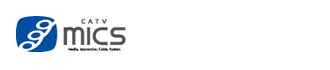

![[番組内容・加入申込のお問い合わせ…0120-345739(受付時間9:00~18:00年中無休)][ご利用料金等のお問い合わせ…0120-493740(受付時間9:00~18:00年中無休)][テレビ・インターネットでお困りの時は…0800-200-0080(24時間受付)]](https://user.catvmics.ne.jp/wp-content/themes/mics-user/img/common/contct-banner.jpg)